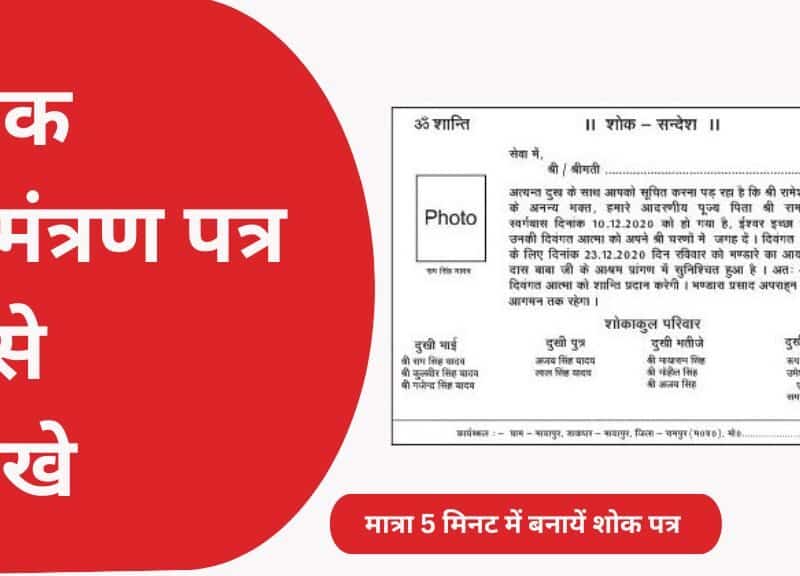लिब्रे ऑफिस की शॉर्टकट की क्या है – Libre office Shortcut Key
आज के इस आर्टिकल में हम लिब्रे ऑफिस की शॉर्टकट की क्या है की जानकारी पढ़ने वाले हैं यदि आप लिब्रे ऑफिस की शॉर्टकट की, की जानकारी जानना चाहते हैं तो इस आर्टिकल को पूरा जरूर पढ़िए।
यदि आप ऑफिस में लिब्रे ऑफिस का प्रयोग करते है तो आपके के लिए शॉर्टकट की के बारें में जानना जरुरी है। जिससे आप कम समय में ऑफिस में ज्यादा काम कर सकते है और समय को बचा सकते है।
इसलिए इस पेज को पूरा पढ़ें –
लिब्रे ऑफिस की शॉर्टकट :
- एक बार में सब को सलेक्ट करना = Ctrl + A
- प्राग्राफ़ को बराबर करना = Ctrl + J
- अंडरलाइन = Ctrl + D
- ढूंढें और बदलना = Ctrl + H
- केंद्र संरेखित करें = Ctrl + E
- अंतिम से दुबारा करना = Ctrl + Y
- गणना करना = Ctrl + +
- नॉन-ब्रेकिंग हाइफ़न = Ctrl + Shift + –
- माइक्रो फ़ील्ड = Ctrl + *
- नॉन-ब्रेकिंग स्पेस = Ctrl + Shift + Space
- पैरा चेंज के बिना लाइन ब्रेक = Shift + Enter
- पेज ब्रेक = Ctrl + Enter
- कॉलम ब्रेक = Ctrl + Shift + Enter
- एक नया पैराग्राफ इन्सर्ट करना = Alt + Enter
नेविगेशन शॉर्टकट :
- फाइल में कर्सर को बाई और लेना =
- सेंटेंस को कर्सर से बाईं ओर खिसकाना = Shift +
- शब्द की शुरुआत जाना = Ctrl +
- शब्द द्वारा बाएं शब्द का चयन करना = Ctrl + Shift +
- कर्सर को दाएँ ले जाना =
- सलेक्ट शब्द को दायी और खिसका सकते है = Shift +
- इसमें नया शुरुआत कर सकते है = Ctrl +
- इससे शब्द का सही चुनाव कर सकते है = Ctrl + Shift +
- माउस पॉइंट को ऊपर लेना जाना =
- लाइनों का चयन करना = Shift +
- कर्सर को पिछले पैराग्राफ की शुरुआत में ले जाएँ = Ctrl +
- पैराग्राफ की शुरुआत के लिए चयन करें = Ctrl + Shift +
- कर्सर को एक लाइन नीचे ले जाएँ =
- नीचे की दिशा में लाइनों का चयन करना = Shift +
- कर्सर को अगले पैराग्राफ़ की शुरुआत में ले जाएँ = Ctrl +
- पैराग्राफ़ के अंत तक सेलेक्ट करना = Ctrl + Shift +
- लाइन की शुरुआत में जाना = Home
- पंक्ति के अंत में जाना = End
- लाइन के अंत तक चयन करना = End + Shift
- दस्तावेज़ की शुरुआत जाना = Ctrl + Home
- प्रारंभ करने के लिए टेक्स्ट का चयन करना = Ctrl + Home + Shift
- दस्तावेज के अंत में जाना = Ctrl + End
- मोड चालू या बंद करना = insert
- स्क्रीन पेज अप = page up
- चयन के साथ स्क्रीन पेज ऊपर ले जाना = Shift + Page Up
- स्क्रीन पेज नीचे ले आना = page down
- चयन के साथ स्क्रीन पेज को नीचे ले जाना = page down
शॉर्टकट हटायें :
- टेक्स्ट को हटाना = Ctrl + Delete
- शब्द की शुरुआत में टेक्स्ट हटाना = Ctrl + बैकस्पेस
- वाक्य के अंत तक टेक्स्ट हटाएं = Ctrl + Shift + Delete
- वाक्य की शुरुआत में टेक्स्ट हटाना = Ctrl + Shift + Backspace
फ़ंक्शन कुंजी शॉर्टकट :
- फॉर्मूला बार = F2
- फ़ील्ड डालना = Ctrl + F2
- पूर्ण ऑटो टेक्स्ट = F3
- ऑटो टेक्स्ट = Ctrl + F3
- खुला डेटा देखना = F4
- अगला फ्रेम = Shift + F4
- नेविगेट चालू या बंद करना = F5
- विस्तार मोड = F8
- फील्ड सेटिंग चालू या बंद = Ctrl + F8
- अतिरिक्त चयन मोड = Shift + F8
- ब्लाक सिलेक्शन मोड = Ctrl + Shift + F8
- फील्ड अपडेट करें = F9
- फ़ील्ड दिखाएं = Ctrl + F9
- तालिका की गणना करें = Shift + F9
- इनपुट सूचियों को अपडेट करना = Ctrl + Shift + F9
- बंद गैर-मुद्रण वर्ण Ctrl + F10
- शैलियाँ और स्वरूपण विंडो चालू या बंद करना = F11
- स्टाइल बॉक्स लागू करना = Ctrl + F11
- स्टाइल अपडेट = Ctrl + Shift + F11
- नंबरिंग डालना = F12
- तालिका डालना = Ctrl + F12
- बुलेट लगाना = Shift + F12
- नंबरिंग, बुलेट लगाना = Ctrl + Shift + F12
इन्हे भी पढ़ें :
- एक्सेल में शॉर्टकट कीज कैसे ढूंढे
- बोनस क्या है
- वार्षिक आय क्या है
- दुनिया की सबसे अच्छी नौकरी
- इंटरव्यू में अपना परिचय कैसे दें
- लिब्रे ऑफिस क्या है
अंतिम शब्द :
आशा करता हूँ की आपको लिब्रे ऑफिस की शॉर्टकट की क्या है जानकारी सही लगी होगी, सही लगे तो अपने दोस्तों को शेयर जरूर करें।
यदि कोई प्रश्न है तो हमें कमेंट करें।